AG Series
iPadでモバイルレコーディングをする
iPadで使えるDAWソフトウェアを使って、モバイルレコーディングができます。
ここではiPad用DAWソフトウェアCUBASIS(別売)を使ってレコーディングをする方法を説明します。
NOTE
iPadとAGシリーズの接続には、下記のものがすべて必要です。
- カメラコネクションキットまたはLightning-USBカメラアダプタ
- 電源供給用のモバイルバッテリー(5V 500mA)
機器の接続
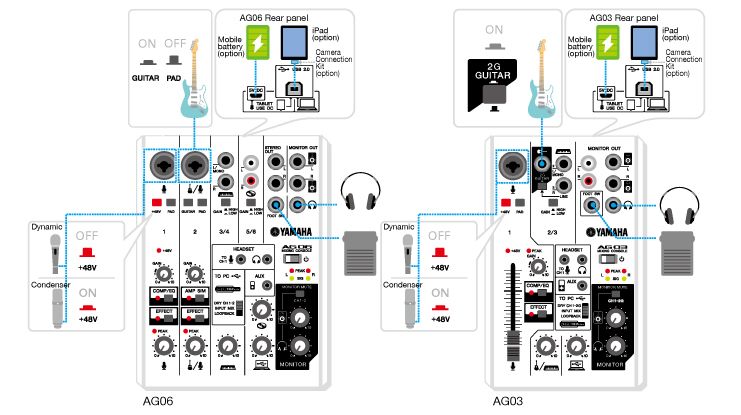
1. モバイルバッテリーをAGシリーズの[5V DC]端子に接続します。
2. iPadにカメラコネクションキットまたはLightning-USBカメラアダプタを接続します。
3. カメラコネクションキットまたはLightning-USBカメラアダプタとAGシリーズをUSBケーブルで接続します。
4. AGシリーズの電源をオンにします。
5. CUBASISを起動して、AGシリーズが正しく認識されているかを確認します。
正しく認識されているかどうかは、CUBASISの入力ポートで確認できます。
6. マイクや楽器を接続します。
本体の設定
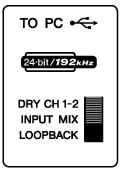
1. [TO PC]スライドスイッチを[DRY CH 1-2]に設定します。
[TO PC]スライドスイッチは、ミキサーに接続した楽器やマイクのうち、どのソースを録音したいかで切り替えます。
[DRY CH 1-2]:チャンネル1、チャンネル2に接続したソースを、素の音でそのまま録音します。 ミキサー本体のエフェクトは録音されません。
[INPUT MIX]:ミキサー全体の音をまとめて録音します。[COMP/EQ]や[EFFECT]をオンにした音を録音したいときはこちらです。
多くの場合は[DRY CH 1-2]に設定して素の音を録音しておき、CUBASIS上で編集をして音作りをします。
ここでは、[DRY CH 1-2]を選んでおきます。
2. [MONITOR MUTE]をオンにします。
オンにするとチャンネル1とチャンネル2に入力した音が、一度CUBASISを経由してから聞こえる設定になります。たとえばCUBASIS上でギターにエフェクトを掛けたときに、生音も一緒に聞こえるのをオフにできます。逆に、コンパクトエフェクターなどを使って音作りして録音する場合に、直接音を聞きたいときは[MONITOR MUTE]をオフにします。
信号の流れ:
[MONITOR]セクションの[MONITOR MUTE]をオンにすると、マイクなどの音声はミキサー内で直接モニターされなくなります。しかし、音声はCUBASISに送られます。CUBASISを経由した音声は、USBアイコンチャンネルに送られます。
CUBASISの設定 (iPad)
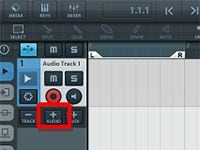
1.オーディオトラックを作ります。
2.オーディオトラックを選びます。
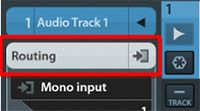
3.「Routing」をタップします。
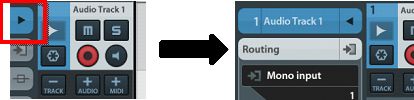
表示されていない場合は、>ボタンを押すと表示されます。
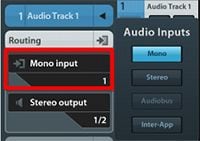
4. 入力ポートを選びます。
Mono Input 1:[TO PC]スライドスイッチを[DRY CH 1-2]にして、CH1に接続したソースをモノラルで録音するとき
Mono Input 2:[TO PC]スライドスイッチを[DRY CH 1-2]にして、CH2に接続したソースをモノラルで録音するとき
Stereo input 1+2:[TO PC]スライドスイッチを[INPUT MIX]にして、ミキサーでミックスされた音を録音するとき
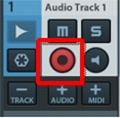
5. 録音待機ボタンがオンになっていることを確認します。
オフの場合は、タップしてオンにします。
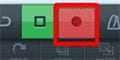
6. 録音ボタンを押します。
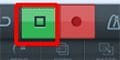
7. 録音が終わったら、停止ボタンを押します。




